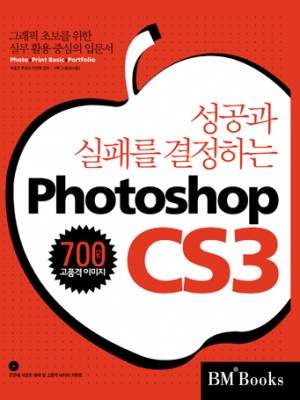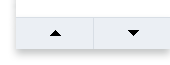PHOTOSHOP CS3(2008)(성공과 실패를 결정하는)(CD1포함)*
이 책은 독자들이 지루하지 않고 재미있게 포토샵을 익힐 수 있도록 다양한 예제에 중점...
| ISBN | 978-89-315-4990-4 |
| 저자 | 박효근 주경숙 박선정 공저 |
| 발행일 | |
| 출판사 | 성안당.com |
| 분량 | 468쪽 |
| 가격 | 20,000원 |
| 색도 | 4도 |
| 판형 | 국배변형판(210×275) |
| 정가 | 20,000원↓ |
| 판매가 | 18,000원 (10% off) |
| 적립금 | 1,000원(5%) |
| 소득공제 |